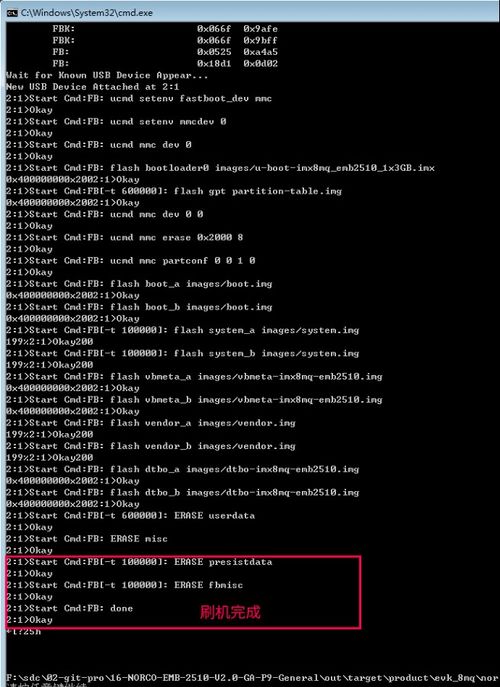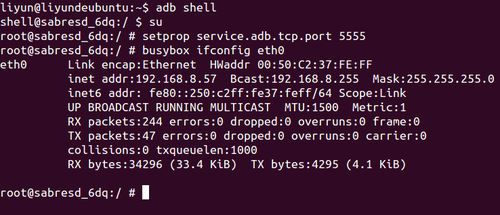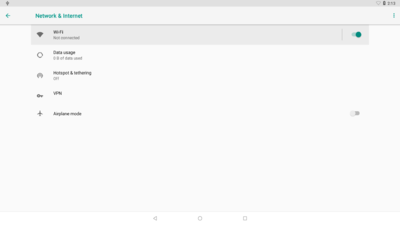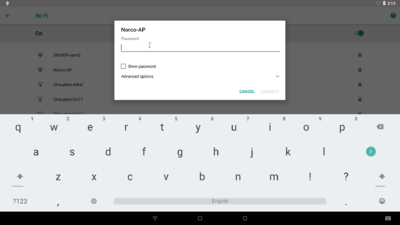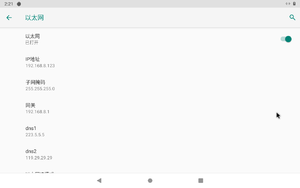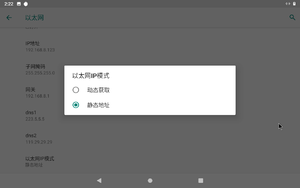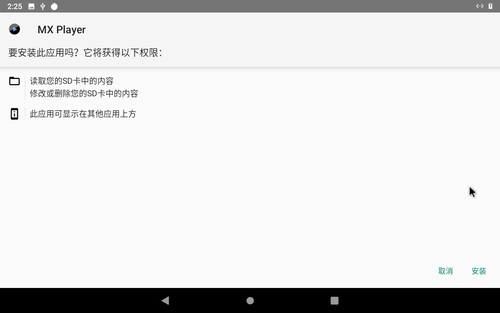“EMB-3560”的版本间的差异
来自ARM Wiki
Tangdapeng(讨论 | 贡献) (→串口使用方法) |
Tangdapeng(讨论 | 贡献) (→系统下载) |
||
| 第56行: | 第56行: | ||
===系统下载=== | ===系统下载=== | ||
| − | + | ;:Android9.0和Yocto2.7系统 | |
| − | |||
| − | |||
| − | |||
| − | |||
| − | ;:Android9.0和Yocto2. | ||
::*Android 9.0 [http://norcord.com:8070/d/8f1dc44579a7430d83e3/ 下载地址] | ::*Android 9.0 [http://norcord.com:8070/d/8f1dc44579a7430d83e3/ 下载地址] | ||
| − | ::*Yocto 2. | + | ::*Yocto 2.7 [http://norcord.com:8070/d/4a40442bff3040ed99f5/ 下载地址] |
| − | |||
| − | |||
| − | |||
===系统烧录=== | ===系统烧录=== | ||
2020年4月1日 (三) 19:20的版本
目录
[隐藏]介绍
- EMB-3560(简称3560)主板采用基于NXP i.MX 8X四核处理器,产品具有丰富的IO接口及扩展性能,超强的图形处理能力、4K高清视频播放能力及应用计算能力。
- EMB-3560整板集成度高、All In One设计,主板尺寸:145mmx 105mm,搭载Android9.0系统。
- EMB-3560具有稳定可靠的工业级性能,可应用于工业自动化和控制、HMI、机器人、楼宇控制、汽车仪表盘、视频/音频、车载信息娱乐系统和车载信息服务等行业领域。
资源特性
- CPU:NXP i.MX 8X四核处理器
- GPU:CPU集成
- 内存:板载2GB LPDDR4内存
- 存储:板载16GB EMMC Flash
- Ethernet:2x LAN,10/100/1000Mbps; 1x 板载WiFi(可选)、BT
- 4G:1 x MINI PCIe
- Display:1 x LVDS
- Audio:1x Line out/ Mic in四节耳机,支持5W功放
- USB Host:1x USB3.0,4x USB2.0, 1x USB OTG
- COM:1 x Debug,2 x RS232,1 x RS232/485
- TF Card:x1
- System Control:Reset switch, Power switch
- Temperature:Work -20 ~ 65, Storage -40 ~ 85
- Humidity:5% ~ 95%相对湿度,无冷凝
- PCB Size:145mm x 105mm
- Power: DC 12V
- RTC: 支持
- Watchdog: 支持
- Other I/O: 2x CSI接口,2x CAN,2x I2C,2x SPI,12x GPIO(复用SPI),1 个 Mini PCIE (支持 3 / 4G 带 PCIe 功能)
- OS: Android 9.0
接口布局和尺寸
接口布局图
接口引脚定义
机械尺寸
快速入门
系统下载
- Android9.0和Yocto2.7系统
系统烧录
Android9.0和Yocto2.5系统烧录(支持windows和ubuntu环境烧录)
- 主板处于断电状态下,将主板的otg和Windows主机连接起来,同时将上图中的”JD”接上跳冒,然后将主板通电。
- 若主机PC系统是windows系统
- 若主机PC系统是ubuntu系统
- 注意:烧录完成后,需将JD处的跳帽去除才能正常启动
API参考与使用
- Android系统API
- Linux系统API
- Linux API [ 参考页面]
- API文件下载地址(.so) 下载地址
Android系统的使用
ADB调试方法
USB ADB使用方法
开启主板ADB调试功能
- 在标准模式下,进入主菜单栏。
- 点击【Settings】。
- 进入最底部【System】菜单栏,选择【About tablet】。
- 连续点击【Build number】7次后,将提示“You are now a developer”。
- 击【←】图标返回至【Settings】页面,即可看到【Developer options】。
- 选择【Developer options】,勾选【USB debugging】。
数据线ADB连接使用方法
- 下载ADB驱动以及工具
- 安装ADB驱动以及工具
网络ADB使用方法
- 配置网络ADB,配置网络ADB需要先通过USB ADB连接到板卡,然后输出下图中的命令,配置网络ADB端口。
- 连接网络ADB,例:上图中得到的eth0 IP为 : 192.168.8.57,输入 : adb connect 192.168.8.57:5555回车
- 至此板卡已通过网络与PC机进行了ADB连接,输入 : adb shell 回车,进入 shell
WiFi使用方法
网口使用方法
- 在标准模式下,从顶部向下滑动屏幕。
- 点击【设置】。
- 点击【网络与互联网】菜单进入网络与互联网设置界面。
- 点击【以太网】菜单进入以太网设置界面。
- 勾选第一栏【以太网】。
- 如果需要静态IP, 点击【以太网IP模式】。
- 在弹出的【以太网IP模式】界面中,静态勾选第二栏【静态IP】。
- 设置完静态IP之后,点击保存退出按钮。
APK安装
- 常规安装
- 后台静默安装
- 依照IMX8 ADB使用方法进入ADB调试
- 输入如下命令,进行安装
-
1 pm install /mnt/media_rw/udisk/apk/MXPlayer\ 1.7.31.apk
- 安装成功后显示Success如下图
GPIO使用方法
串口使用方法
- 将COM设备与板卡连接,确认连接无误后开机(连接方法参照上文[接口引脚定义]并注意232/485模式的选择)
- 确认所连接的节点
- EMB-2511 串口节点如下
- COM_DB-----/dev/ttyLP0
- COM1-------/dev/ttyLP1
- COM2-------/dev/ttyLP2
- COM3-------/dev/ttyLP3
- 开始通信